In questo articolo
Uno dei metodi previsti per creare le Regole è dal dialogo Applica Regole. I principali vantaggi sono i seguenti:
- Vedi tutti i movimenti importati.
- I movimenti importati sono suddivisi in movimenti in entrata e in movimenti in uscita, con Regole e senza Regole.
- Per ogni gruppo di movimenti uguali, vedi in grassetto la Regola che viene applicata.
- Vengono segnalate le regole che sono duplicate o in conflitto.
- Puoi aggiungere nuove regole e modificare o cancellare quelle esistenti.
- Cambiando le condizioni di una Regola (descrizione, importo, conto) vedi subito l'elenco dei movimenti che le rispettano.
- Decidi quali regole attivare e quali disattivare.
Qui di seguito viene presentata la procedura completa per creare le Regole dal dialogo Applica Regole.
1. Impartisci il comando Importa in contabilità
Prima di arrivare al dialogo Applica Regole, devi procedere con l'importazione dei movimenti bancari, postali o altro, come segue:
- Usa il comando dal menu Azioni > Importa in contabilità > Registrazioni.
- Seleziona il formato appropriato e indica il percorso dove si trova il file con i dati del tuo estratto conto bancario.
- Nel dialogo che si apre:
- Inserisci il conto relativo all'estratto conto da cui stai importando i movimenti (banca, posta, ecc.).
- Indica la data di inizio e di fine periodo relativo ai movimenti da importare.
- Indica la Contropartita temporanea se desideri che sia diversa da quella predefinita "[CA]". Puoi usare qualsiasi conto e, se lo scrivi tra parentesi quadre, non viene contabilizzato.
- Attiva l'opzione Applica regole (disponibile solo con il piano Advanced di Banana Contabilità Plus).
- Conferma con OK.
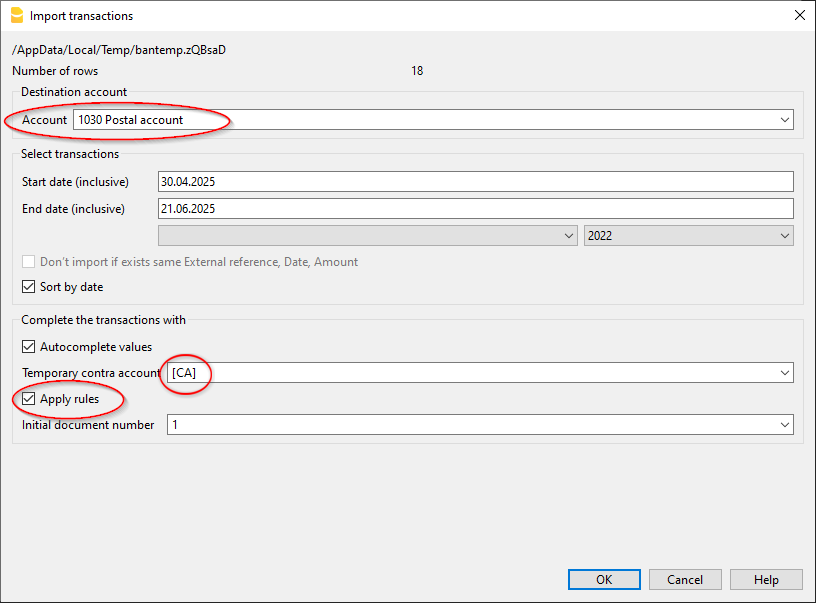
2. Dialogo Applica regole
Il programma apre il dialogo Applica regole.
In questo dialogo figurano:
- La contropartita temporanea che hai inserito in precedenza o lasciata quella per default "[CA]".
- Il conto bancario inserito, dove vengono contabilizzati tutti i movimenti importati dal tuo conto corrente bancario o postale.
- I movimenti importati dal conto bancario, suddivisi in:
- Movimenti in entrata senza regole (Money In without rules).
- Movimenti in uscita senza regole (Money out without rules).
- Movimenti in entrata con regole (Money In with rules).
- Movimenti in uscita con regole (Money out with rules).
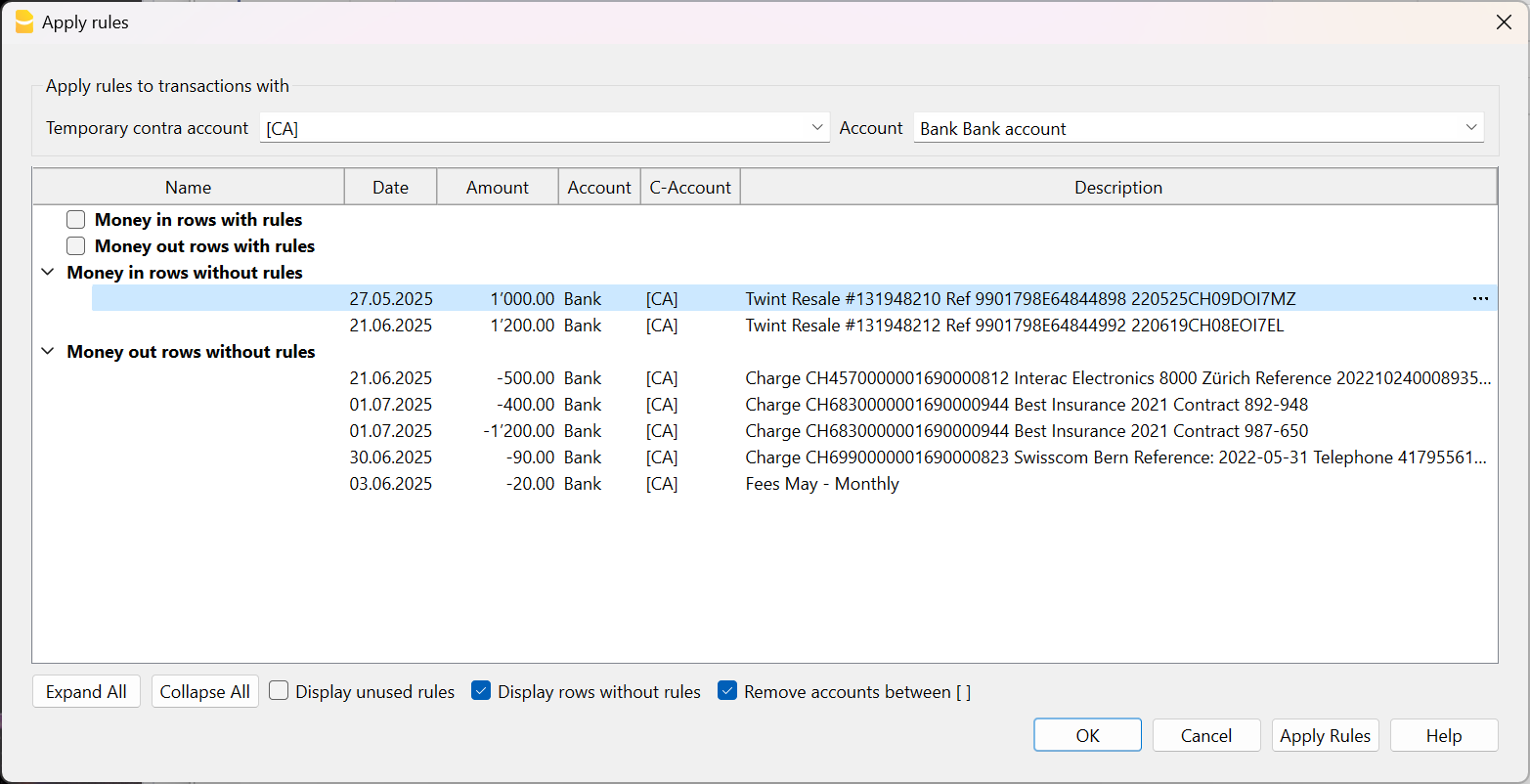
3. Crea nuove regole
Per creare le Regole:
- Posizionati su uno dei movimenti importati dove vuoi creare una regola.
- Vai sulla parte destra, dove sono presenti i tre puntini (...)
- Clicca su Aggiungi nuova regola.
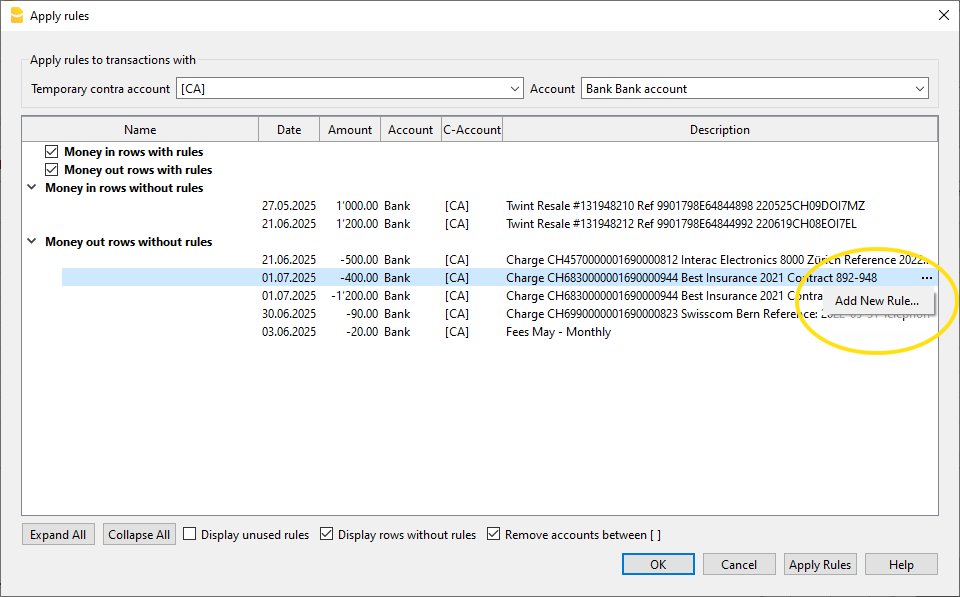
Si apre il dialogo Applica regole - Aggiungi regola.
In questo dialogo devi inserire:
- Nella Descrizione, il testo (parola chiave) che serve al programma per trovare la corrispondenza della Regola nei movimenti importati.
Esempio:- Best Insurance Contract 892-948
si applica alle righe che contengono esattamente il testo indicato. - +Best Insurance Contract 892-948
si applica alle righe che contengono le parole "Best Insurance" e "892-948" in qualsiasi posizione.
- Best Insurance Contract 892-948
- Il conto della contropartita, utilizzato per sostituire il conto di contropartita temporanea.
- Eventuali altre informazioni (Centri di costi, Codice IVA, ecc.).
Il programma mostra le registrazioni trovate in base alle condizioni inserite e alle quali verrà applica la nuova regola. Nell'esempio abbiamo un solo movimento.
- Conferma con OK
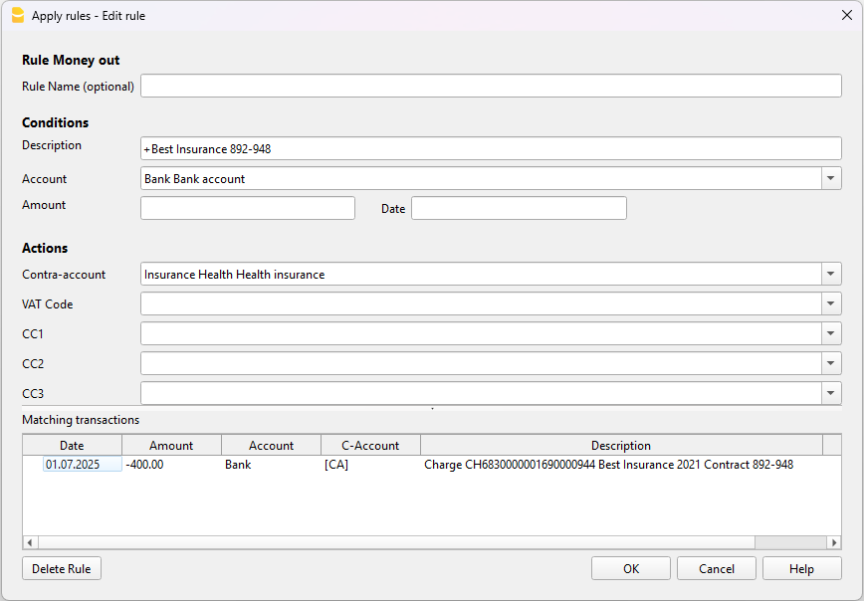
4. Conferma Applica Regole
Nel dialogo Applica Regole vengono visualizzate:
- La riga della Regola creata ("NUOVO") dove sono indicati i dati della contropartita temporanea [CA] e gli altri dati inseriti nella regola.
- Subito sotto le righe dei movimenti a cui è stata applicata la regola.
Scegli tu quando dare il comando Applica regole:
- Puoi applicare le regole in modo selettivo e continuare a lavorare sulle altre.
- Puoi uscire dal dialogo e riprendere successivamente.
- Puoi annullare l'operazione di applicazione delle regole e ripeterla successivamente.
- Il comando Applica regole, salva anche le modifiche che hai apportato alle regole.
Cliccando sui bottoni:
- Applica Regole
- Il programma riporta le nuove Regole nella tabella Registrazioni ricorrenti.
- Il programma completa le registrazioni nella tabella Registrazioni.
- Il dialogo rimane aperto per poter aggiungere le regole agli altri movimenti.
- OK
- Conferma le regole applicate e chiude il dialogo.
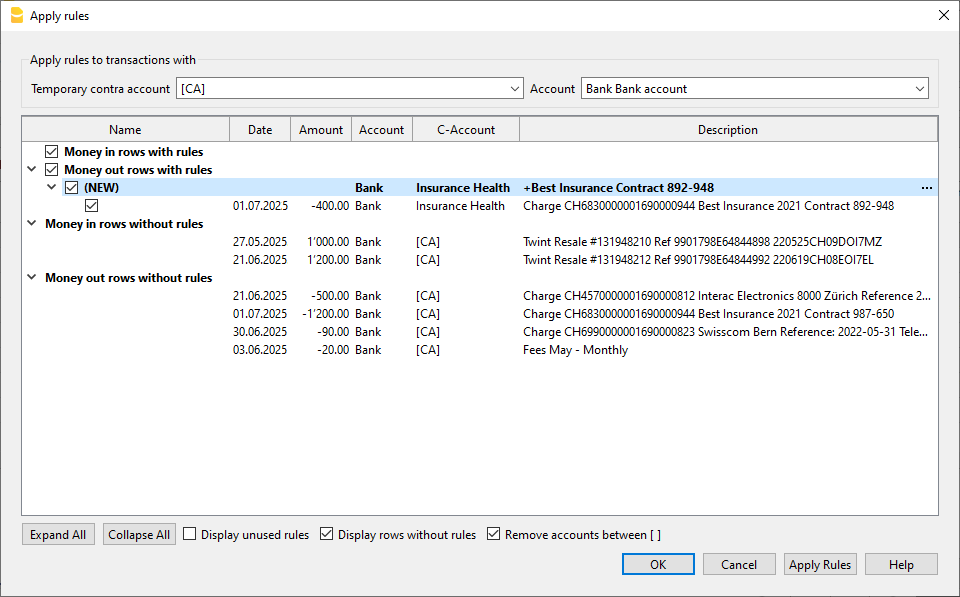
Annulla le modifiche effettuate
Quando il dialogo viene chiuso, nella tabella Registrazioni sono presenti i movimenti registrati in modo completo.
Se lo desideri puoi annullare le modifiche apportate:
- Dal menu Modifica > Annulla operazione.
- Con il tasto Annulla (freccia verde).
Per annullare anche l'importazione dei dati bisogna ripetere una seconda volta il comando Annulla.
Completa le registrazioni rimaste con Contropartita temporanea
Dopo avere importato i movimenti bancari, lo scopo è quello di avere tutte le registrazioni in modo tale che non ci sia più la contropartita temporanea [CA].
Puoi completare manualmente le registrazioni che rimangono. Questo è utile per i movimenti che non si ripetono.
Puoi creare delle nuove regole, scegliendo uno dei metodi proposti:
Aggiungi informazioni alle registrazioni completate con le regole
È possibile aggiungere delle informazioni supplementari alle Regole tramite la tabella Registrazioni ricorrenti.